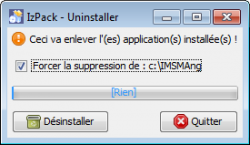Difference between revisions of "Désinstaller IMSMANG et ses composants"
From IMSMA Wiki
| (5 intermediate revisions by 2 users not shown) | |||
| Line 2: | Line 2: | ||
{{TOC right}} | {{TOC right}} | ||
| − | Ces procédures sont prévues dans le cas où vous devez désinstaller | + | Ces procédures sont prévues dans le cas où vous devez désinstaller {{IMSMANG}} et ses composants de votre ordinateur. Notez que vous n'avez pas besoin de désinstaller ArcGIS si vous désinstallez {{IMSMANG}} pour mettre à jour le logiciel d’{{IMSMANG}}. |
| − | ==Désinstaller | + | ==Désinstaller {{IMSMANG}}== |
| − | Pour désinstaller | + | Pour désinstaller {{IMSMANG}}: |
<ol> | <ol> | ||
| − | <li>Si l'icône du | + | <li>Si l'icône du Centre de Contrôle d’IMSMA est affiché, quittez le Centre de Contrôle en suivant les étapes suivantes:</li> |
<ol type="a"> | <ol type="a"> | ||
| − | <li>Faites un clic droit sur l’icône | + | <li>Faites un clic droit sur l’icône du '''Centre de Contrôle d'IMSMA''', qui est affiché dans le coin inférieur à droit du bureau Windows.</li> |
| − | <li>Sélectionnez l'option ''' | + | <li>Sélectionnez l'option '''Sortir du Centre de Contrôle'''.</li> |
</ol> | </ol> | ||
| − | <li>Cliquez sur le menu Windows ''' | + | <li>Cliquez sur le menu Windows '''Démarrer'''.</li> |
| − | <li>Sélectionnez l’option ''' | + | <li>Sélectionnez l’option '''Tous les programmes'''.</li> |
<li>Sélectionnez l’option '''IMSMA'''.</li> | <li>Sélectionnez l’option '''IMSMA'''.</li> | ||
| + | [[Image:Uninstall NG FR.png|250px|center]] | ||
<li>Pour Windows XP et Windows 2003,</li> | <li>Pour Windows XP et Windows 2003,</li> | ||
<ol type="a"> | <ol type="a"> | ||
| − | <li>Sélectionnez l’option ''' | + | <li>Sélectionnez l’option '''Désinstaller IMSMA'''.</li> |
| − | :Une fenêtre de commande affiche brièvement, puis | + | :Une fenêtre de commande affiche brièvement, puis la fenêtre de désinstallation s'affiche. |
</ol> | </ol> | ||
| − | <li>Pour Windows Vista et Windows | + | <li>Pour Windows Vista, Windows 7, Windows 8 et Windows 10,</li> |
<ol type="a"> | <ol type="a"> | ||
| − | <li>Faites un clic droit sur ''' | + | <li>Faites un clic droit sur '''Désinstaller IMSMA''' et sélectionnez l’option '''Exécuter en tant qu'administrateur'''.</li> |
| − | :Une fenêtre de commande affiche brièvement, puis | + | :Une fenêtre de commande s'affiche brièvement, puis la fenêtre de désinstallation s'affiche. |
</ol> | </ol> | ||
| − | <li> | + | <li>Cochez la case ''Forcer la suppression de C:\IMSMAng''.</li> |
| − | <li>Cliquez sur le bouton ''' | + | <li>Cliquez sur le bouton '''Désinstaller'''.</li> |
| − | <li>Cliquez sur le bouton ''' | + | <li>Cliquez sur le bouton '''Fermer'''.</li> |
| − | <li>Si le ''C:\IMSMAng'' n'a pas été | + | <li>Si le ''C:\IMSMAng'' n'a pas été supprimé lors de la désinstallation, supprimez le répertoire. Si vous désinstallez IMSMA parce que vous souhnaitez installer une version plus récente d'{{IMSMANG}} le ''C:\IMSMAng'' '''doit''' être supprimé avant l'installation de la nouvelle version.</li> |
</ol> | </ol> | ||
| Line 35: | Line 36: | ||
}} | }} | ||
| − | ==Désinstaller ArcGIS== | + | ==Désinstaller ArcGIS 10.1 Engine== |
| − | {{note|ArcGIS Engine est nécessaire pour exécuter | + | {{note|ArcGIS Engine est '''nécessaire''' pour exécuter {{IMSMANG}} et ne doit '''pas être désinstallé''' si vous souhaitez continuer à utiliser {{IMSMANG}}. Les procédures de désinstallation d'ArcGIS Engine sont fournies au cas où vous souhaitez désinstaller {{IMSMANG}} définitivement.}} |
| + | {{Note | La procédure ci-dessous peut aussi être suivie pour la désinstallation d'ArcEngine, 9.3.1, qu'{{IMSMANG}} 5.x utilise.}} | ||
Pour désinstaller ArcGIS Engine: | Pour désinstaller ArcGIS Engine: | ||
<ol> | <ol> | ||
| − | <li>Cliquez sur le menu Windows ''' | + | <li>Cliquez sur le menu Windows '''Démarrer'''.</li> |
| − | <li>Sélectionnez l’option ''' | + | <li>Sélectionnez l’option '''Panneau de configuration'''.</li> |
<li>Pour Windows XP et 2003,</li> | <li>Pour Windows XP et 2003,</li> | ||
<ol type="a"> | <ol type="a"> | ||
| − | <li>Double-cliquez sur l’option ''' | + | <li>Double-cliquez sur l’option '''Ajouter ou supprimer''' des programmes.</li> |
| − | :L’écran | + | :L’écran Ajouter ou supprimer des programmes s’affichera. |
| − | <li>Pour Windows Vista et Windows | + | <li>Pour Windows Vista, Windows 7, Windows 8 et Windows 10,</li> |
<ol type="a"> | <ol type="a"> | ||
| − | <li>Cliquez sur ''' | + | <li>Cliquez sur '''Désinstaller un programme''' sous le menu '''Programmes'''.</li> |
| − | :L’écran | + | :L’écran Désinstaller ou Modifier un programme s’affichera. |
</ol> | </ol> | ||
<li>Dans la liste des programmes installés, cliquez sur le programme '''ArcGIS 10.1 Engine'''.</li> | <li>Dans la liste des programmes installés, cliquez sur le programme '''ArcGIS 10.1 Engine'''.</li> | ||
<li>Sélectionnez l'une des options suivantes:</li> | <li>Sélectionnez l'une des options suivantes:</li> | ||
| − | *Pour XP et 2003, cliquez sur le bouton ''' | + | *Pour XP et 2003, cliquez sur le bouton '''Supprimer''' et ensuite sur le bouton '''Oui'''. |
| − | :Un écran s’affichera avec un message vous demandant si vous voulez enlever ArcGIS Engine Runtime. Cliquez sur le bouton | + | :Un écran s’affichera avec un message vous demandant si vous voulez enlever ArcGIS Engine Runtime. Cliquez sur le bouton Oui. |
| − | *Pour Vista, cliquez sur le bouton ''' | + | *Pour Vista, cliquez sur le bouton '''Désinstaller''' et ensuite sur le bouton '''OK'''. |
:Un écran s’affichera avec un message vous demandant si vous voulez enlever ArcGIS Engine Runtime. Cliquez sur le bouton '''OK'''. | :Un écran s’affichera avec un message vous demandant si vous voulez enlever ArcGIS Engine Runtime. Cliquez sur le bouton '''OK'''. | ||
| − | *Pour Windows 7, sélectionnez l'option ''' | + | *Pour Windows 7, Windows 8 et Windows 10, sélectionnez l'option '''Désinstaller/Modifier'''. |
</ol> | </ol> | ||
</ol> | </ol> | ||
| − | {{ | + | ==Désinstaller Kiwix 0.9rc2== |
| + | {{note|Kiwix est '''nécessaire''' pour avoir accès au {{IMSMANG}} wiki et ne devrait '''pas être désinstallé''' si vous allez installer une nouvelle version d'{{IMSMANG}}. La procédure pour désintaller Kiwix est expliquée ci-dessous et n'est à réaliser seulement si vous souhaitez désinstaller {{IMSMANG}} définitivement.}} | ||
| − | [[Category: | + | <ol> |
| + | <li>Depuis la liste des programmes installés, cliquez sur le programme '''Kiwix 0.9rc2'''.</li> | ||
| + | <li>Selectionnez l'une des options suivantes: | ||
| + | *Pour Windows XP et 2003, cliquez sur le bouton '''Supprimer''', puis sur le bouton '''Oui'''. | ||
| + | :Une fenêtre affiche un message vous demandant si vous voulez supprimer Kiwix. Cliquez sur oui. | ||
| + | *Pour Windows Vista, cliquez sur sur le bouton '''Désinstaller''' puis sur le bouton '''OK'''. | ||
| + | :Une fenêtre affiche un message vous demandant si vous voulez supprimer Kiwix. Cliquez sur '''OK'''. | ||
| + | *For Windows 7, Windows 8 and Windows 10, sélectionnez l'option'''Désinstaller/Modifier'''. | ||
| + | :Une fenêtre affiche un message vous demandant si vous voulez supprimer Kiwix. Cliquez sur '''OK'''. | ||
| + | </li></ol> | ||
| + | |||
| + | {{NavBox IMSMA NG Administration}} | ||
| + | |||
| + | [[Category:NAA]] | ||
Latest revision as of 20:20, 20 February 2020
Ces procédures sont prévues dans le cas où vous devez désinstaller IMSMANG et ses composants de votre ordinateur. Notez que vous n'avez pas besoin de désinstaller ArcGIS si vous désinstallez IMSMANG pour mettre à jour le logiciel d’IMSMANG.
Désinstaller IMSMANG
Pour désinstaller IMSMANG:
- Si l'icône du Centre de Contrôle d’IMSMA est affiché, quittez le Centre de Contrôle en suivant les étapes suivantes:
- Faites un clic droit sur l’icône du Centre de Contrôle d'IMSMA, qui est affiché dans le coin inférieur à droit du bureau Windows.
- Sélectionnez l'option Sortir du Centre de Contrôle.
- Cliquez sur le menu Windows Démarrer.
- Sélectionnez l’option Tous les programmes.
- Sélectionnez l’option IMSMA.
- Pour Windows XP et Windows 2003,
- Sélectionnez l’option Désinstaller IMSMA.
- Une fenêtre de commande affiche brièvement, puis la fenêtre de désinstallation s'affiche.
- Pour Windows Vista, Windows 7, Windows 8 et Windows 10,
- Faites un clic droit sur Désinstaller IMSMA et sélectionnez l’option Exécuter en tant qu'administrateur.
- Une fenêtre de commande s'affiche brièvement, puis la fenêtre de désinstallation s'affiche.
- Cochez la case Forcer la suppression de C:\IMSMAng.
- Cliquez sur le bouton Désinstaller.
- Cliquez sur le bouton Fermer.
- Si le C:\IMSMAng n'a pas été supprimé lors de la désinstallation, supprimez le répertoire. Si vous désinstallez IMSMA parce que vous souhnaitez installer une version plus récente d'IMSMANG le C:\IMSMAng doit être supprimé avant l'installation de la nouvelle version.
| |
Si vous ne parvenez pas à supprimer le C:\IMSMAng, redémarrez votre ordinateur.
Redémarrez votre ordinateur avant d'installer une version plus récente d'IMSMA. |
Désinstaller ArcGIS 10.1 Engine
| |
La procédure ci-dessous peut aussi être suivie pour la désinstallation d'ArcEngine, 9.3.1, qu'IMSMANG 5.x utilise. |
Pour désinstaller ArcGIS Engine:
- Cliquez sur le menu Windows Démarrer.
- Sélectionnez l’option Panneau de configuration.
- Pour Windows XP et 2003,
- Double-cliquez sur l’option Ajouter ou supprimer des programmes.
- L’écran Ajouter ou supprimer des programmes s’affichera.
- Pour Windows Vista, Windows 7, Windows 8 et Windows 10,
- Cliquez sur Désinstaller un programme sous le menu Programmes.
- L’écran Désinstaller ou Modifier un programme s’affichera.
- Dans la liste des programmes installés, cliquez sur le programme ArcGIS 10.1 Engine.
- Sélectionnez l'une des options suivantes:
- Pour XP et 2003, cliquez sur le bouton Supprimer et ensuite sur le bouton Oui.
- Un écran s’affichera avec un message vous demandant si vous voulez enlever ArcGIS Engine Runtime. Cliquez sur le bouton Oui.
- Pour Vista, cliquez sur le bouton Désinstaller et ensuite sur le bouton OK.
- Un écran s’affichera avec un message vous demandant si vous voulez enlever ArcGIS Engine Runtime. Cliquez sur le bouton OK.
- Pour Windows 7, Windows 8 et Windows 10, sélectionnez l'option Désinstaller/Modifier.
Désinstaller Kiwix 0.9rc2
- Depuis la liste des programmes installés, cliquez sur le programme Kiwix 0.9rc2.
- Selectionnez l'une des options suivantes:
- Pour Windows XP et 2003, cliquez sur le bouton Supprimer, puis sur le bouton Oui.
- Une fenêtre affiche un message vous demandant si vous voulez supprimer Kiwix. Cliquez sur oui.
- Pour Windows Vista, cliquez sur sur le bouton Désinstaller puis sur le bouton OK.
- Une fenêtre affiche un message vous demandant si vous voulez supprimer Kiwix. Cliquez sur OK.
- For Windows 7, Windows 8 and Windows 10, sélectionnez l'optionDésinstaller/Modifier.
- Une fenêtre affiche un message vous demandant si vous voulez supprimer Kiwix. Cliquez sur OK.
| |||||||||||||||||||